Comment supprimer automatiquement le bruit de fond d'une vidéo ou d'un fichier audio sur Mac ?
Le nouvel outil de suppression du bruit, doté de l'intelligence artificielle, intégré à Wondershare UniConverter pour Mac permet de réduire le bruit de fond des fichiers vidéo et audio avec une facilité déconcertante. Découvrez comment réduire ou supprimer automatiquement le bruit de fond de vos fichiers vidéo ou audio (par lots) sur Mac.
Étape 1 Lancez Noise Remover sur Mac.
Téléchargez et installez Wondershare UniConverter sur votre Mac. Ensuite, cliquez sur l'onglet Accueil et accédez à Noise Remover dans la section AI Lab.
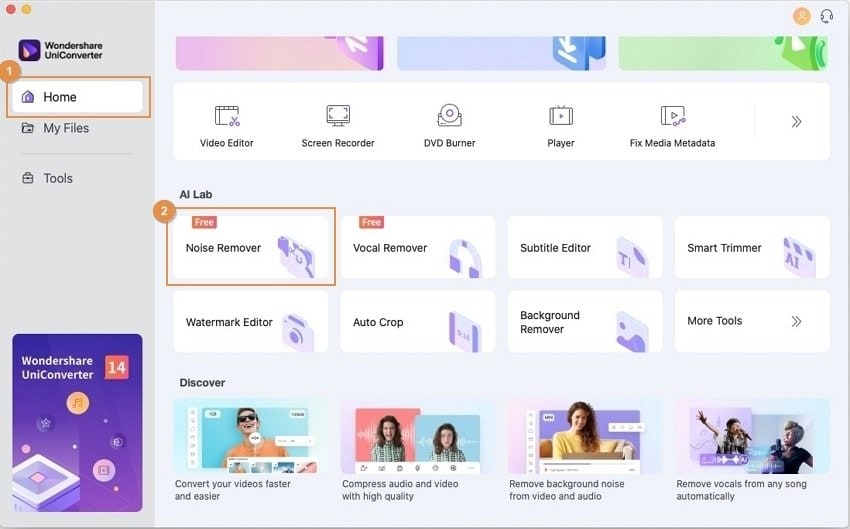
Étape 2 Importez votre ou vos fichiers audio ou vidéo.
Cliquez sur Noise Remover pour ouvrir l'interface de fonctionnement, cliquez sur l'icône + pour importer votre ou vos fichiers, ou faites directement glisser votre ou vos fichiers vidéo et audio dans la zone.
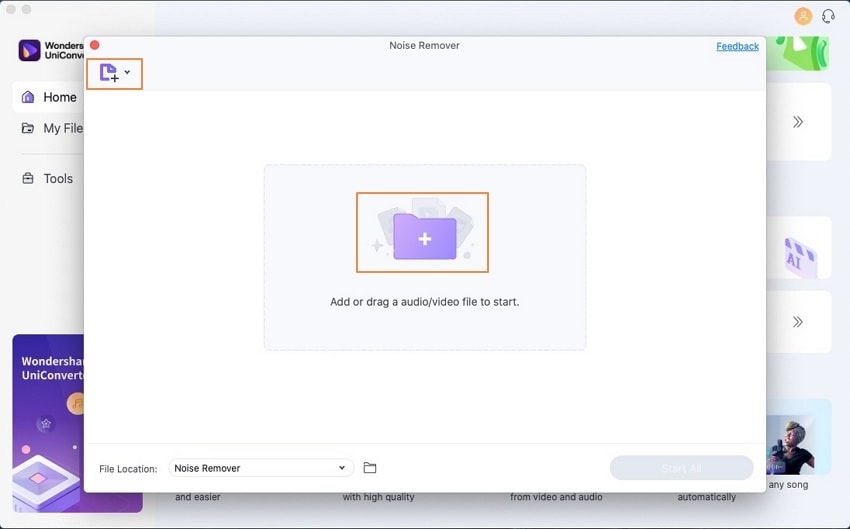
Étape 3 : Supprimez automatiquement le bruit de fond des fichiers vidéo et audio.
Après avoir vérifié que tous les fichiers sont bien importés, cliquez sur le bouton Démarrer tout pour que le Noise Remover supprime automatiquement les bruits de fond.
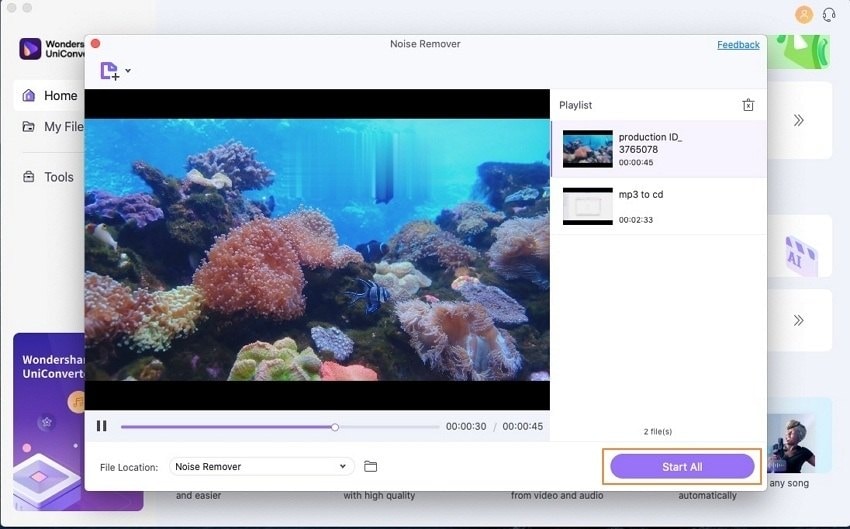
Étape 4 Accédez au(x) fichier(s) audio et vidéo dont le bruit a été réduit.
Lorsque tous les fichiers importés ont été traités, le dossier où se trouve le fichier dé-bruité s'ouvre automatiquement. Si ce n'est pas le cas, vous pouvez cliquer sur l'icône du dossier en bas à gauche pour y accéder. Vous pouvez également spécifier l'endroit où stocker les fichiers sur votre Mac à partir de l'emplacement du fichier avant de lancer le processus de réduction du bruit.
Plus d'informations utiles
Votre boîte à outils vidéo complète

 print
print